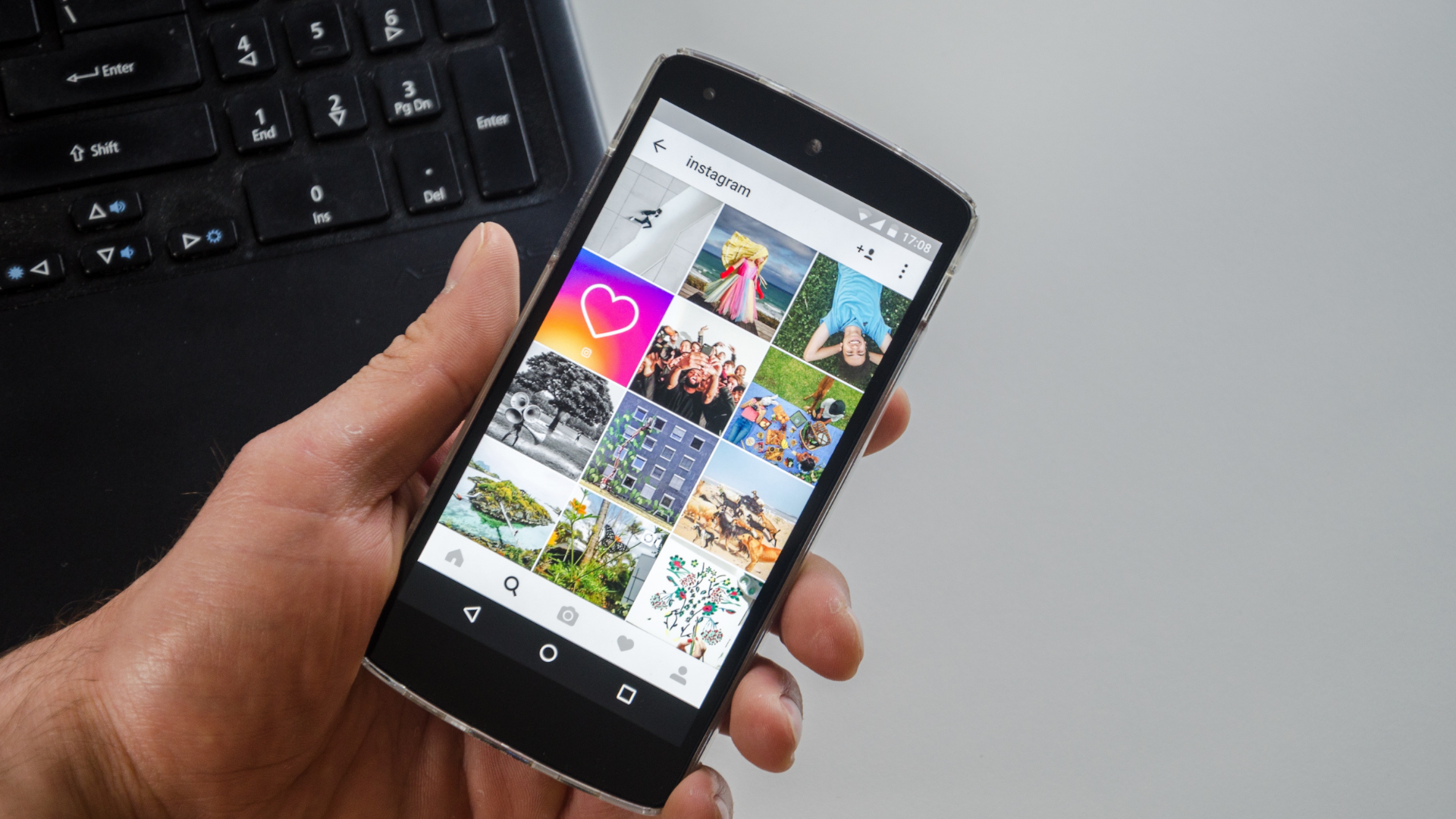Instagram cho phép người dùng ẩn hình ảnh trên tài khoản Instagram cá nhân của mình, và có thể xem lại bất cứ lúc nào mà không cần phải xóa ảnh vĩnh viễn.
Hình ảnh được ẩn sẽ không hiển thị đối với những người theo dõi bạn. Tuy nhiên, bạn hoàn toàn có thể xem chúng trong kho lưu trữ bài viết và có thể bỏ ẩn chúng bất cứ lúc nào. Lúc này, bài viết sẽ tiếp tục xuất hiện trên feed Instagram ở vị trí cũ trước khi bạn ẩn.
Cùng theo dõi cách thực hiện dưới đây nhé!
Nội dung
1. Cách ẩn hình ảnh (bài viết) trên Instagram
Việc ẩn một bức ảnh trên Instagram khá đơn giản. Lượt thích và bình luận vẫn được giữ nguyên nhưng bạn chỉ thấy được khi bạn để công khai lại tấm ảnh đó. Tất cả những bức hình đó không mất đi, nó chỉ bị bạn tạm thời giấu ở chỗ riêng tư.
Bước 1: Mở ứng dụng Instagram lên và tìm bức ảnh bạn cần ẩn.

Bước 2: Nhấn vào biểu tượng Dấu 3 chấm phía trên bức hình, màn hình menu sẽ xuất hiện.
Chọn Lưu trữ để lưu trữ bức hình của bạn.
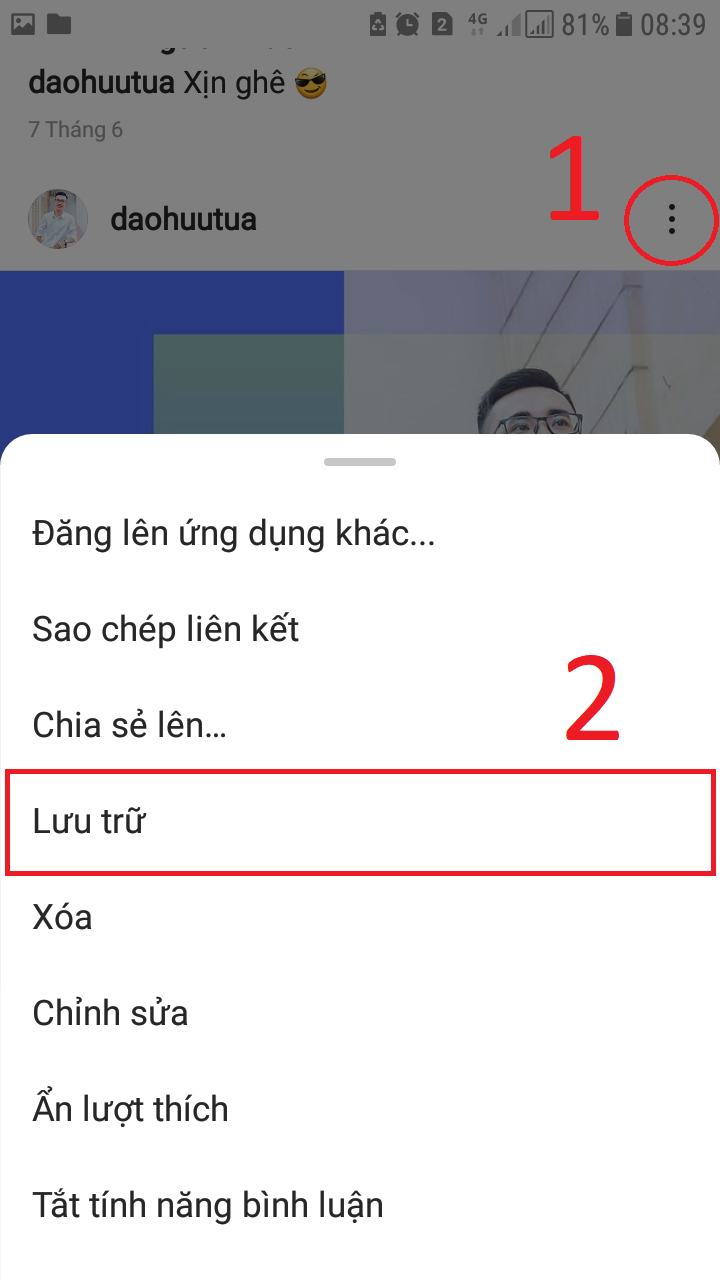
2. Xem lại bài viết đã ẩn trên Instagram
Bạn có thể xem các bài viết ẩn bằng cách bấm vào trang cá nhân bằng cách thực hiện các bước hướng dẫn sau.
Bước 1: Vào trang cá nhân Instagram của bạn > Chọn Menu (3 gạch ngang trên cùng bên phải)
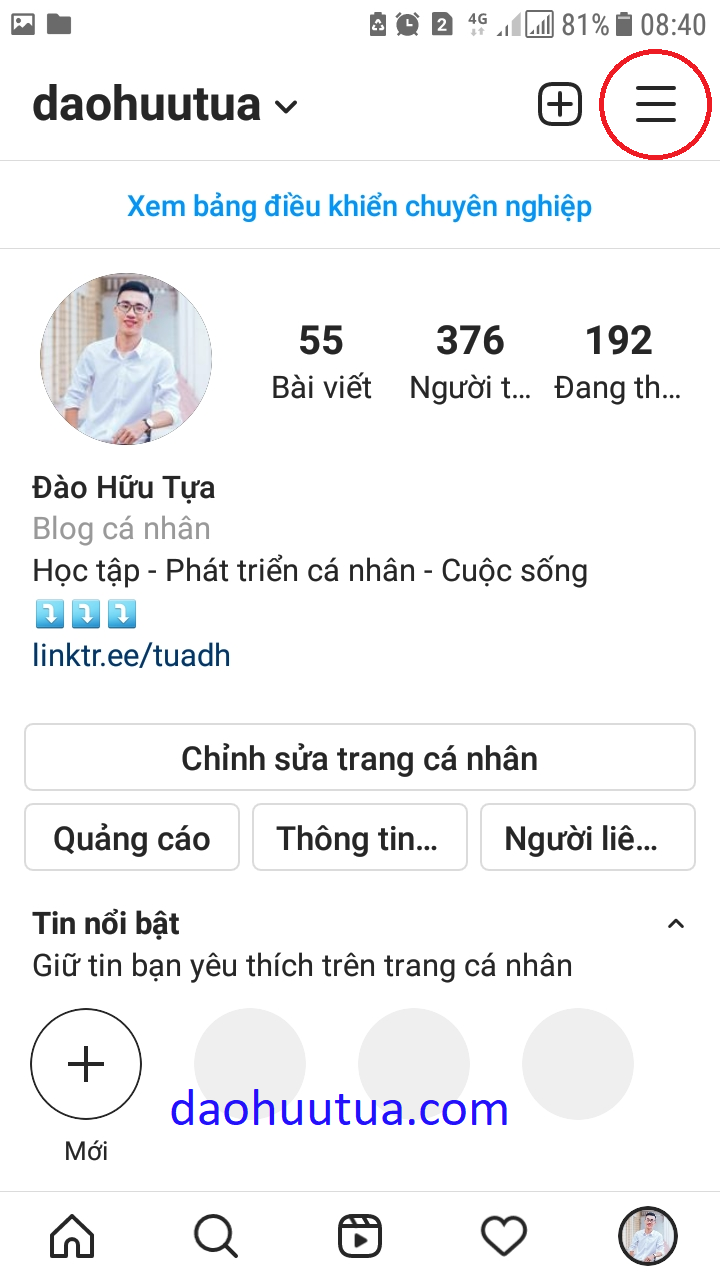
Bước 2: Chọn mục Lưu trữ
Tại đây sẽ xuất hiện tất cả những hình ảnh mà bạn đã từng đưa vào Lưu trữ.
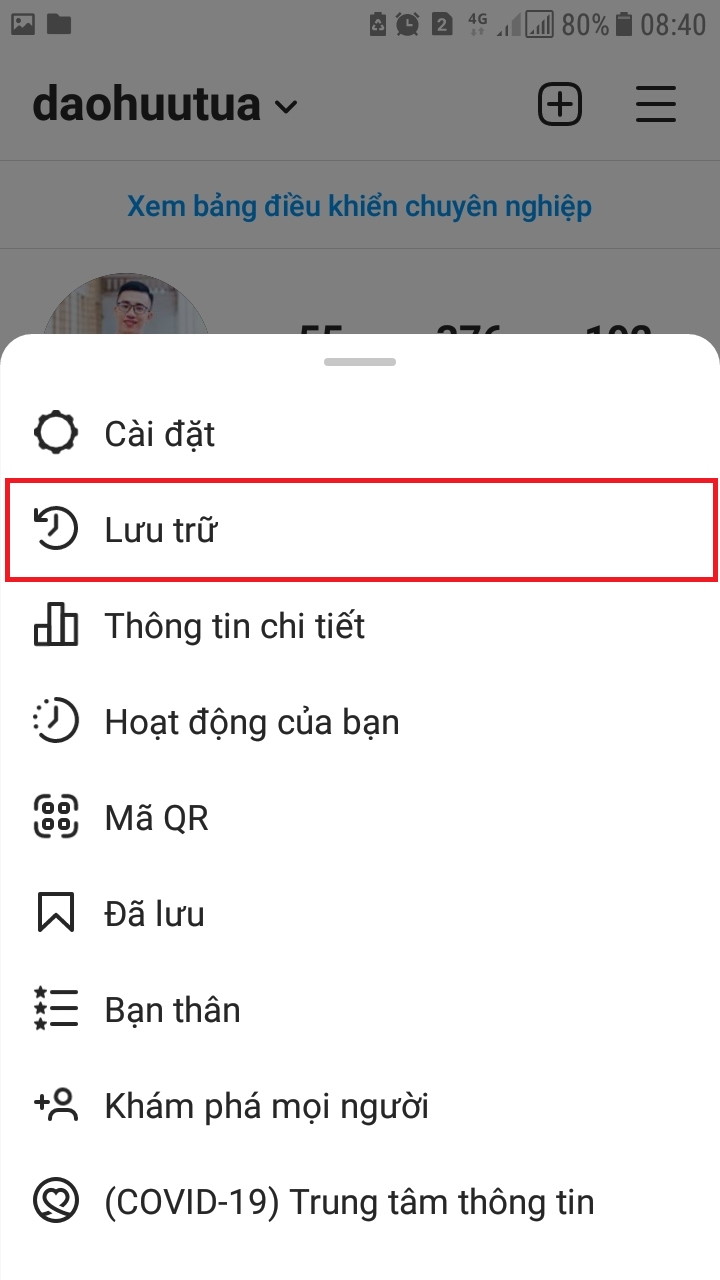
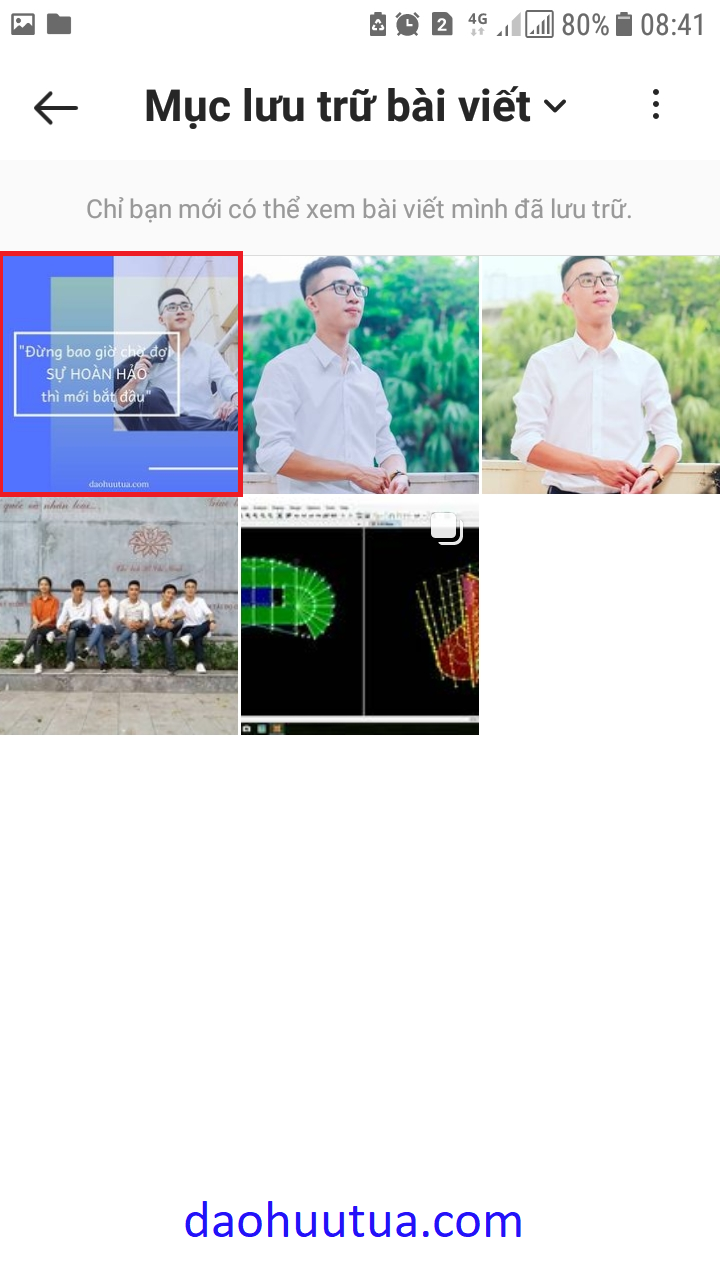
3. Hiển thị lại bài viết đã ẩn trên Instagram
Khi bạn muốn hiển thị công khai (bỏ ẩn) lại những bức ảnh mà bạn đã ẩn đi, hãy thực hiện theo các bước hướng dẫn sau.
Bước 1: Vào trang cá nhân Instagram của bạn > Nhấn vào Menu (3 gạch ngang bên phải trên cùng)
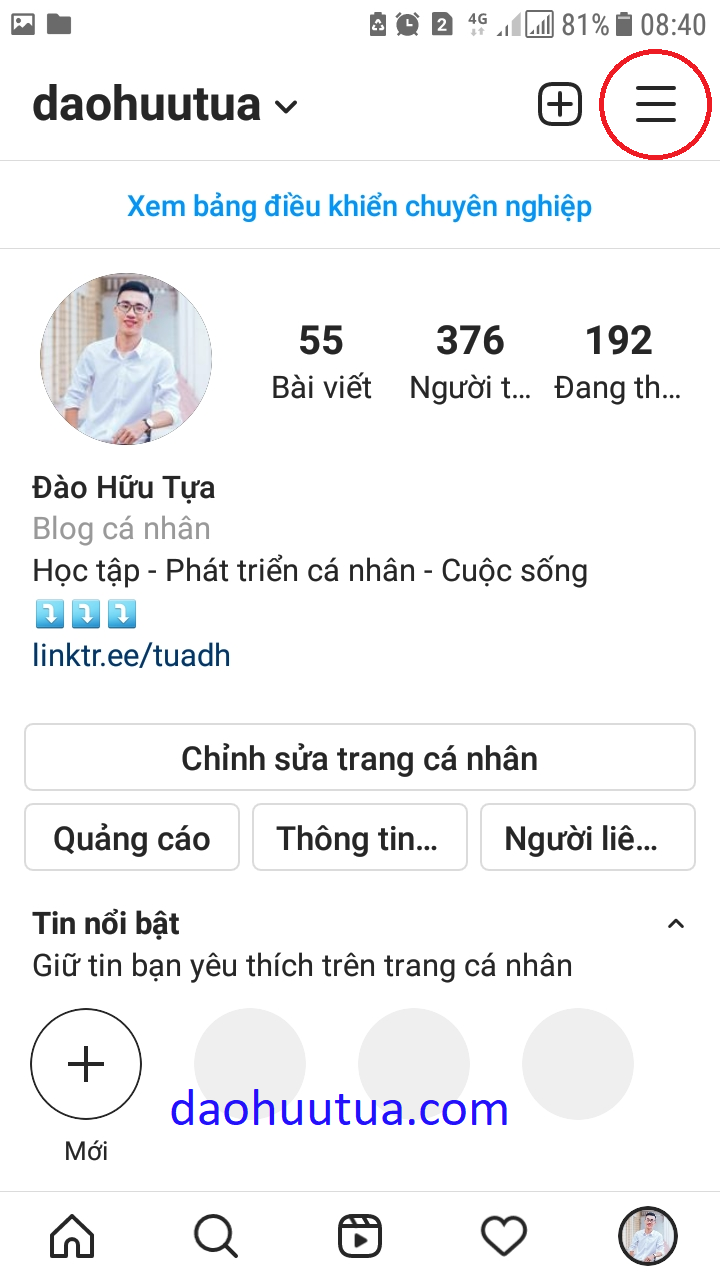
Bước 2: Chọn mục Lưu trữ
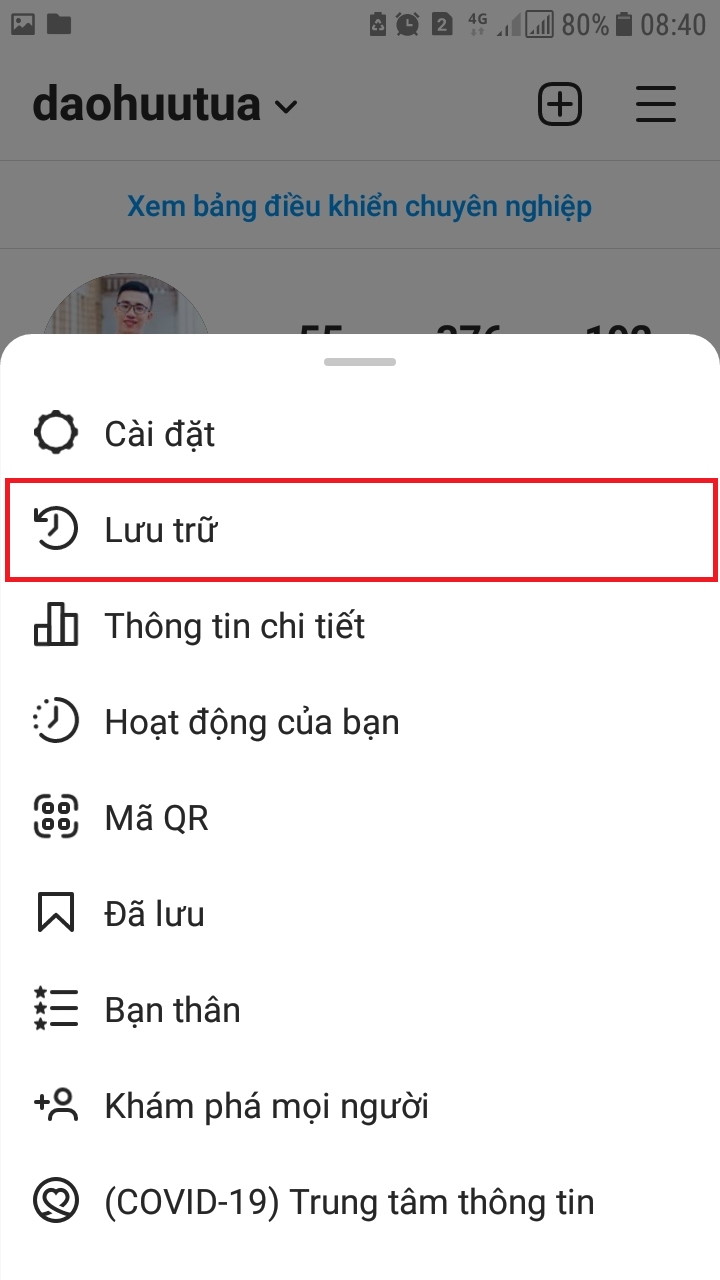
Bước 3: Danh sách bài viết đã ẩn sẽ hiện ra.
Tìm đến bức ảnh bạn cần bỏ ẩn > Nhấn vào biểu tượng dấu 3 chấm > Chọn Hiển thị lên trang cá nhân
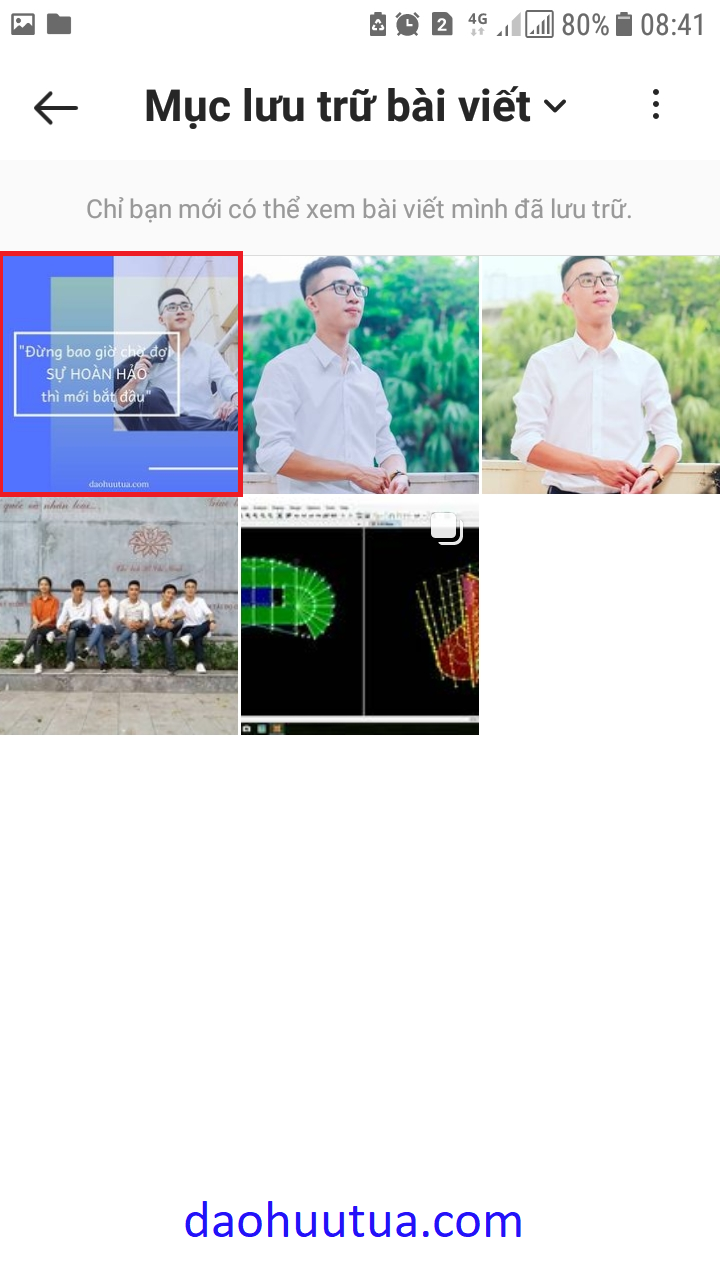

Như vậy là bức ảnh sẽ được hiển thị lại trên trang cá nhân Instagram.
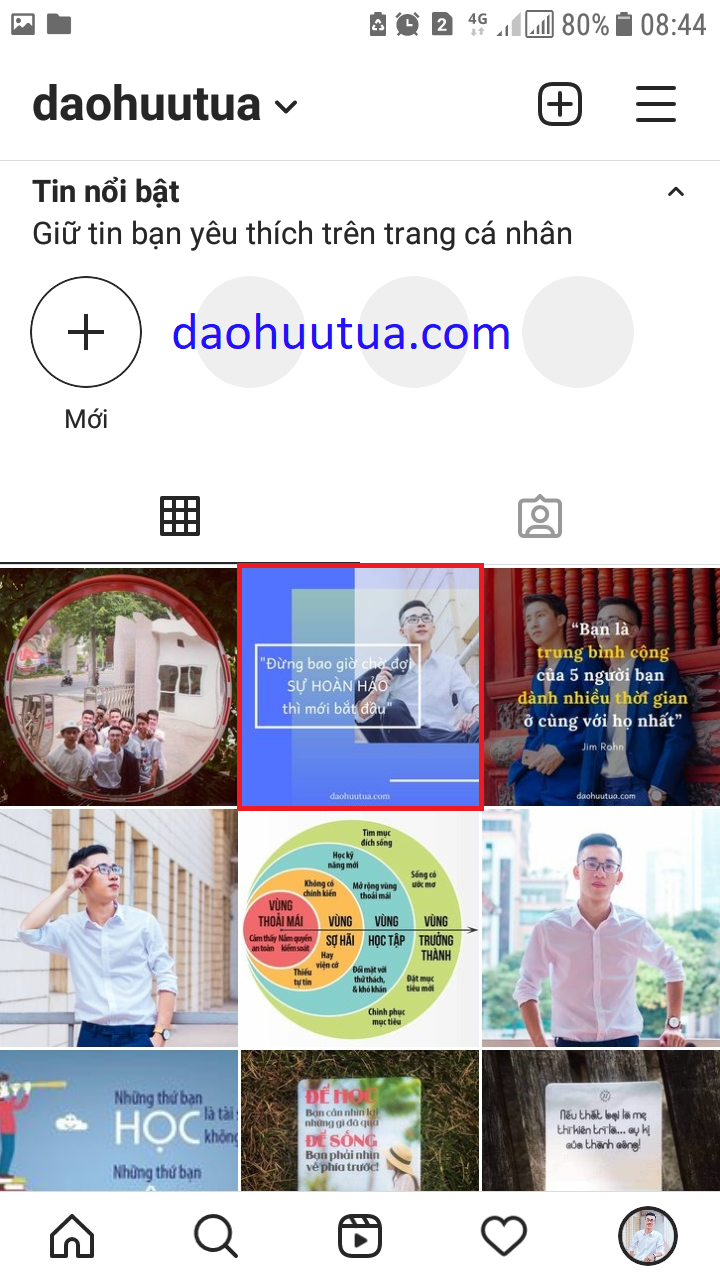
Nếu bạn đang nghĩ đến việc xóa một hình ảnh cụ thể, tính năng này cũng có thể hữu ích để cho phép bạn suy nghĩ trước khi xóa nó. Việc xóa ảnh sẽ không thể lấy lại, nhưng bạn có thể lưu trữ lại nếu bạn muốn và hiển thị lại bất cứ lúc nào.
Chúc các bạn thực hiện thành công!